win10病毒和威胁防护怎么关闭 win10彻底关闭病毒和威胁防护的操作方法
win10病毒和威胁防护怎么关闭?最近有很多小伙伴在问win10病毒和威胁防护怎么关闭实时保护,想要关闭不需要执行操作,但是关闭不了要怎么操作呢?今天电脑系统之家给大家带来了win10彻底关闭病毒和威胁防护的操作方法,大家不清楚的话快跟着小编来了解下吧。

工具/原料
系统版本:win10
品牌型号:戴尔灵越5000
win10病毒和威胁防护怎么关闭
1、打开显示设置
在桌面空白处右键鼠标选择【显示设置】。
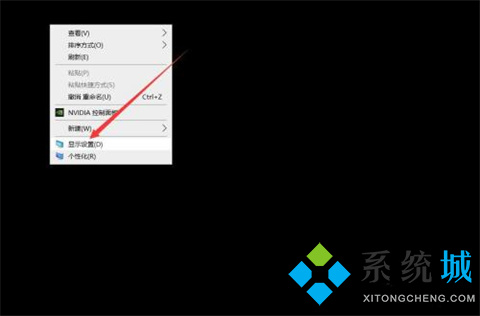
2、打开更新与安全
在显示设置界面点击左上角的【主页】,在Windows设置中点击【更新与安全】。
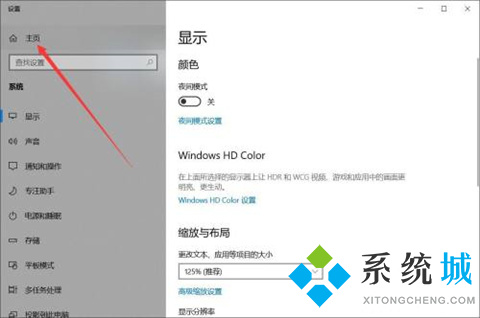
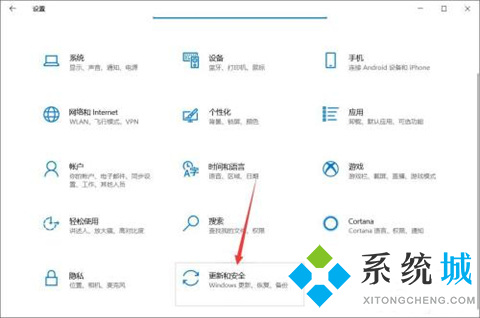
3、打开病毒与威胁防护
点击【Windows安全中心】-【病毒与威胁防护】。
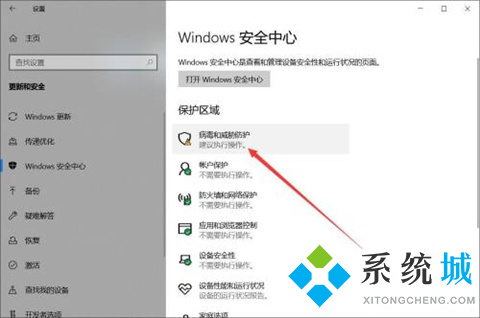
4、管理设置
点击【管理设置】,将实时防护和云防护关闭即可。
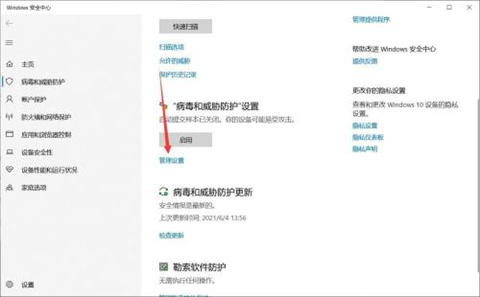
总结:
1、打开显示设置。
2、打开更新与安全。
3、打开病毒与威胁防护。
4、管理设置
以上的全部内容就是电脑系统之家给大家提供的win10病毒和威胁防护怎么关闭的具体操作方法介绍啦~希望对大家有帮助,还有更多相关内容敬请关注本站,电脑系统之家感谢您的阅读!
最新推荐
-
win7如何启动print spooler服务 print spooler服务在哪里打开

win7如何启动print spooler服务?Print Spooler是打印后台处理服务,如果此服务被 […]
-
win11如何启动print spooler服务 printspooler在哪里开启

win11如何启动print spooler服务?print spooler服务如果没有启动,打印机就没办 […]
-
mac怎么分区硬盘分区 mac电脑硬盘分区在哪里

mac怎么分区硬盘分区?mac苹果电脑与常用的windows系统不同,不需要用户对磁盘进行归类划分,那如果 […]
-
win11定位服务在哪里打开 win11开启位置信息服务

win11定位服务在哪里打开?在win11系统中,通过定位服务,用户可以更好的自动设置时区、提供导航、显示 […]
-
win7怎么设置禁止安装软件 win7系统禁止安装软件

win7怎么设置禁止安装软件?在电脑上进行第三方软件应用的安装使用有不安全的因素,如果用户不需要再电脑上进 […]
-
win11怎么关闭用户账户uac控制 win11一直弹出用户账户控制

win11怎么关闭用户账户uac控制?在win11系统中,很多用户在使用会经常遇到在安装应用,或修改系统设 […]
热门文章
win7如何启动print spooler服务 print spooler服务在哪里打开
2win11如何启动print spooler服务 printspooler在哪里开启
3mac怎么分区硬盘分区 mac电脑硬盘分区在哪里
4win11定位服务在哪里打开 win11开启位置信息服务
5win7怎么设置禁止安装软件 win7系统禁止安装软件
6win11怎么关闭用户账户uac控制 win11一直弹出用户账户控制
7win7系统中自带的游戏删除了怎么办 win7自带游戏没了怎么办
8win11文件夹只读模式怎么解除 文件夹只读模式解除步骤
9Win10电脑屏保广告如何取消 关闭win10锁屏界面广告
10edge开发者选项在哪里打开 edge浏览器打开开发者模式
随机推荐
专题工具排名 更多+





 闽公网安备 35052402000378号
闽公网安备 35052402000378号